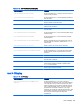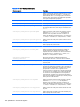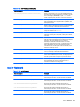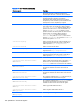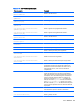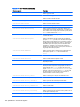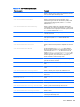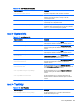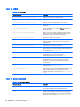HP ThinPro 5.1 - Administrator's Guide
Tabela E-12 root > Dashboard (continuação)
Chave de registro Descrição
root/Dashboard/GUI/ControlPanel
Se estiver definida como 1, o botão do Painel de Controle é
exibido na barra de tarefas.
root/Dashboard/GUI/PowerButton
Se estiver definida como 1, o botão liga/desliga é exibido na
barra de tarefas.
root/Dashboard/GUI/SystemInformation
Se estiver definida como 1, o botão de informações do
sistema é exibido na barra de tarefas.
root/Dashboard/GUI/SystemTray
Se estiver definida como 1, o botão da bandeja do sistema é
exibido na barra de tarefas.
root/Dashboard/GUI/TaskBar
Se estiver definida como 1, a área de aplicativo é exibida na
barra de tarefas.
root/Dashboard/General/AlwaysOnTop
Se estiver definida como 1, a barra de tarefas estará sempre
na parte superior.
root/Dashboard/General/AutoHide
Se estiver definida como 1, a barra de tarefas é ocultada
automaticamente.
root/Dashboard/General/EnterLeaveTimeout
Define a quantidade de tempo em milissegundos antes da
barra de tarefas ser ocultada ou exibida quando AutoHide
estiver ativado.
root/Dashboard/General/IconSize
Define o tamanho dos ícones na barra de tarefas.
root/Dashboard/General/Length
Define a extensão da barra de tarefas.
root/Dashboard/General/LengthToScreenSide
Se estiver definida como 1, a extensão da barra de tarefas
fica fixa e igual à extensão da lateral da tela a qual está
ancorada.
root/Dashboard/General/PanelDockSide
Define o lado da tela ao qual a barra de tarefas é acoplada.
root/Dashboard/General/RemainPixel
Define o número de pixels que são ainda visíveis quando a
barra de tarefas é ocultada.
root/Dashboard/General/SlidingTimeout
Define a quantidade de tempo em milissegundos que leva
para a barra de tarefas ser ocultada ou exibida quando
AutoHide estiver ativado.
root/Dashboard/General/Width
Define a largura da barra de tarefas.
root > Display
Tabela E-13 root > Display
Chave de registro Descrição
root/Display/Configuration/AMDOptions/
SWCursor
Se estiver definida como 1, um cursor do mouse de
processamento de software é usado, que corrige problemas
com corrupção do cursor em vários monitores, mas pode
introduzir problemas com reprodução multimídia e telas de
toque. Se estiver definida como 0, um cursor do mouse de
processamento de hardware é utilizado, o que corrige
problemas com reprodução multimídia e telas de toque, mas
pode introduzir corrupção do cursor aleatório ao usar mais
de um monitor. Essa corrupção pode exigir uma
reinicialização.
root > Display 139